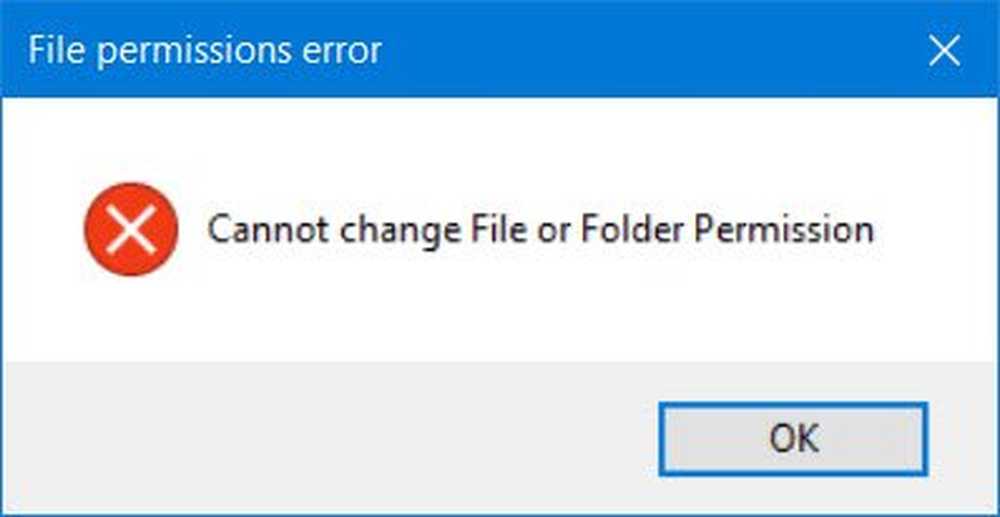Fix Touch-toetsenbord werkt niet in Windows 10/8

Windows 8 was het eerste desktopbesturingssysteem dat aanrakingsmogelijkheden introduceerde. De latere edities van Windows 8.1 en Windows 10, nadat het ook is geleverd met touch plus enkele extra of uitgebreide functies. Om ervoor te zorgen dat het aanraakscherm goed werkt, moet u beschikken over de nieuwste aanraakhardwarestuurprogramma's. Hoewel er ook weinig andere dingen zijn waar we ons zorgen over moeten maken.
In de laatste Windows 10, het aanraaktoetsenbord kan worden geactiveerd door met de rechtermuisknop op de taakbalk te klikken en te selecteren Toon de knop Toetsenbord tonen keuze.

Met behulp van de aanraaktoetsenbordtoets is toegang tot het aanraaktoetsenbord mogelijk.

Overweeg een scenario dat u Windows 8 of een latere hardlooptaak hebt die het besturingssysteem ondersteunt. Maar wanneer u het aanraaktoetsenbord gebruikt om iets in te voeren, zijn de knoppen niet erg groot of passen ze niet op het scherm.
Voor dergelijke problemen kunt u de volgende stappen proberen om het probleem op te lossen:
Aanraaktoetsenbord werkt niet in Windows
1. druk op Windows-toets + R combinatie, type zetten regedit in Rennen dialoogvenster en druk op invoeren om de te openen Register-editor.

HKEY_LOCAL_MACHINE \ SOFTWARE \ Microsoft \ Windows \ CurrentVersion \ Explorer \ Scaling

3. Zoek op deze registerlocatie en in het rechterdeelvenster van het hierboven getoonde venster naar de MonitorSize genaamd register string. Houd er rekening mee dat deze registersleutel niet beschikbaar is op computers zonder aanraking. De onjuiste Waarde data voor de MonitorSize registerreeks is de oorzaak van dit probleem. Dubbelklik op dezelfde reeks om deze te wijzigen:

4. Eindelijk, in de Bewerk reeks vak, zet een decimale gegevens zoals 22.5. Klik OK. Dichtbij Register-editor, start opnieuw op en uw probleem moet worden verholpen nadat de machine opnieuw is opgestart.
Registry Disclaimer: Deze stappen omvatten registermanipulatie. Fouten maken tijdens het manipuleren van het register kan uw systeem nadelig beïnvloeden. Wees dus voorzichtig bij het bewerken van registervermeldingen en maak eerst een systeemherstelpunt aan.
In het geval dat de registerfix niet werkte, kunt u het proberen Microsoft's hotfix. U kunt ook proberen de Tik op Keyboard Troubleshooter van Microsoft en kijk of dit u helpt uw probleem op te lossen.
Laat ons weten of dit voor u werkt!